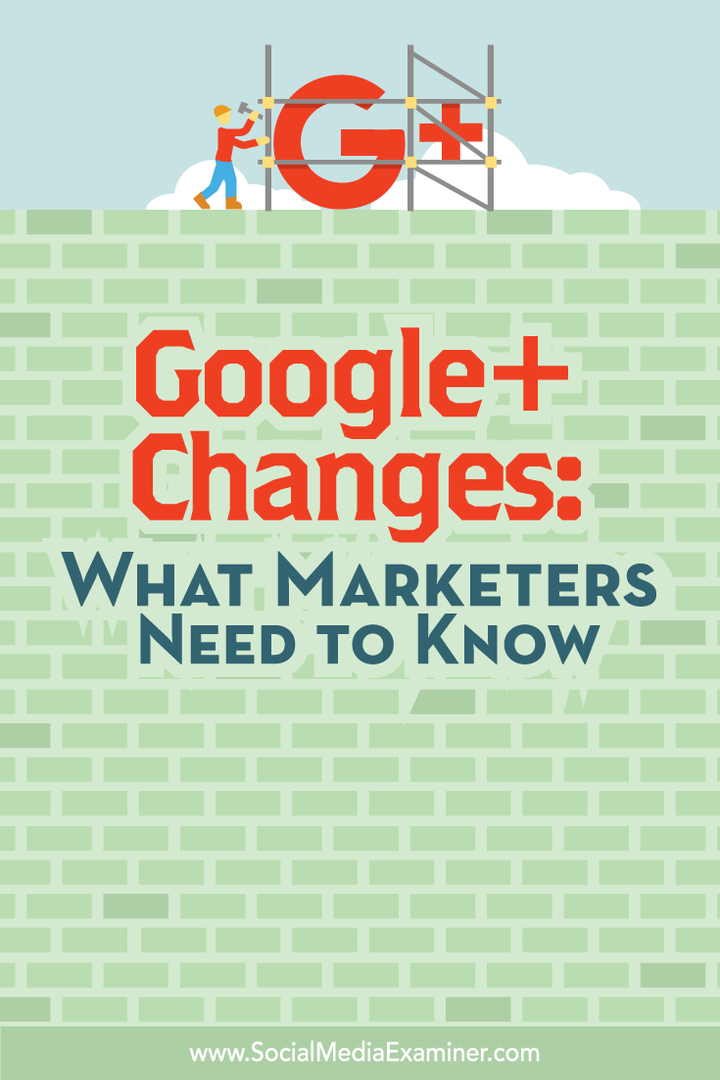Google+ -muutokset: Mitä markkinoijien on tiedettävä: sosiaalisen median tutkija
Google+ / / September 26, 2020
 Oletko kuullut Google+ -palvelun muutoksista?
Oletko kuullut Google+ -palvelun muutoksista?
Haluatko tietää, miten uudelleensuunnittelu vaikuttaa sinuun?
Autamme markkinoijia ymmärtämään mitä odottaa, tutustuimme äskettäin uuteen Google+ -palveluun ja pyysimme merkittäviä asiantuntijoita miettimään ajatuksiaan uudesta suunnittelusta.
Tässä artikkelissa löydä mitä‘muuttui Google+: n kanssa.
Miksi markkinoijien tulisi välittää Google+: sta
Ennen kuin tutustumme uusien Google+ -päivitysten yksityiskohtiin, on tärkeää käsitellä, mitä nämä päivitykset tarkoittavat koko sosiaalisen median markkinoijille. Siitä asti kun uutiset hajoamisesta Google+ -tuotteista alkoi vuoden 2015 alussa, jotkut markkinoijat uskoivat, että se oli Google+ -palvelun lopun alku. Näitä ajatuksia tuettiin edelleen, kun Google ilmoitti Google+: n erottaminen muista tuotteista.
Mutta nyt voimme nähdä, että se ei ole loppu Google+: lle. "Google+: n uudet muutokset ovat varmoja, ja lohdullinen merkki Google+ on täällä pysyäkseen ainakin määrittelemättömässä tulevaisuudessa", ennusti
Markkinoinnin osalta yrityksille, jotka haluavat tavoittaa ihmisiä, jotka ovat intohimoisia jostakin asiasta, on helpompaa tehdä se uusilla Google+ -muutoksilla.
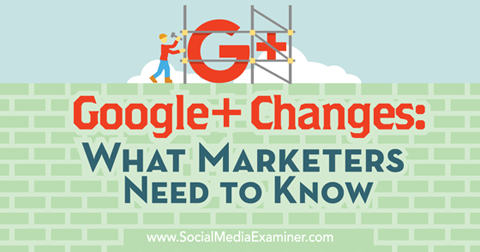
Mukaan Martin Shervington, perustaja Plus yrityksesi, "Tämän viimeisimmän Google+ -version julkaisun myötä näemme uuden inkarnaation alustan näkökulmasta keskittyen kokoelmiin ja yhteisöihin. Tämä on hieno niille, jotka vapauttavat sisäisen nörtinsä, vapautettuna historiallisista sosiaalisista suhteista ja dynamiikasta muilla alustoilla. Ihmiset voivat vapaasti kertoa maailmalle rakkaudestaan antiikkimoottoripyöristä ja löytää myös ihmiset, jotka rakastavat heitä. "
"Se on älykäs kehitys Google+ -tuotteessa", sanoi Trey Ratcliff, valokuvaaja osoitteessa Jumissa tullissa. "Valokuvaus ja intohimot ovat aina olleet G +: n suurimpia vahvuuksia, ja nyt, kun painotamme näiden ottamista yhteisöihin ja kokoelmiin, se on vieläkin jännittävämpää."
Muutokset eivät tietenkään tee kaikkia onnelliseksi. Kuten Ray Hiltz, Sosiaalisen median strategi toteaa, että monet käyttäjät etsivät "… menetettyjä ominaisuuksia, kuten: G + -tapahtumat (erityinen kipeä kohta HOA-isännille), kyselyt, leijukortit, Hangouts (ei pääse sisälle G +)… ”Hän uskoo, että Google+ -palvelun mobiilikäyttäjät voivat siirtyä uudelle alustalle helpommin kuin ne, jotka ovat sijoittaneet aikaa pääsivustolle alku.
Nämä asiat mielessä, on tärkeää keskittyä Google+-suurlähettilääsi Denis Labelle näkee tulevaisuuden. "Uusi Google+ koskee kiinnostuksen kuvaajia, avointa verkkoa, mutta enimmäkseen ihmisten intohimoja." Jos sinun markkinointi on suunnattu intohimoisille ihmisille, löydät upeita tapoja olla yhteydessä heihin uudessa Google+.
Tässä mielessä markkinoijien on tiedettävä uudesta Google+: sta.
# 1: Löydä puuttuva aineisto
Ennen kuin katsomme mitä on uudistettu, katsotaanpa asioita, jotka ovat kadonneet tai siirtyneet omiin aliverkkotunnuksiinsa. Jos sinulla on vielä näitä asioita vasemman sivupalkin valikossa, sinun on etsittävä alla olevaa painiketta tai vastaavia kehotteita siirtyäksesi uuteen Google+ -kokemukseen.

Huomattavasti puuttuvat uudesta Google+ -hallintapaneelin valikosta seuraavat:
Tapahtumat
Tapahtumat ovat tällä hetkellä saatavilla Google+ -palvelun Android-sovelluksessa ja perinteisessä Google+ -näkymässä. Jos haluat luoda tapahtuman ja tarkastelet uutta Google+ -palvelua, etsi linkki Google+ -hallintapaneelin vasemmasta alakulmasta vaihtaaksesi takaisin Classic G + -palveluun.
Hangouts
Löydät nyt Hangoutsin omasta aliverkkotunnuksestaan, hangouts.google.com. Siellä voit muodostaa yhteyden Google-yhteystietoihisi videopuheluiden, puheluiden tai tekstikeskustelujen avulla. Voit käyttää valikkoa myös löytääksesi Hangouts on Air -palvelun.
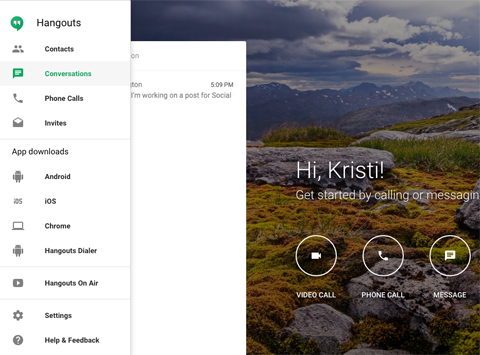
Hangoutsilla on myös oma sovellus Android- ja iOS-laitteille erillään Google+ -sovelluksesta.
Google My Business
Google+ -brändisi ja paikallisen yrityksen sivusi on nyt jaettu Google+: n ja Google My Businessin kesken. Voit silti vaihtaa profiilisi ja sivujen välillä hallintapaneelin oikeassa yläkulmassa olevan valikon avulla.
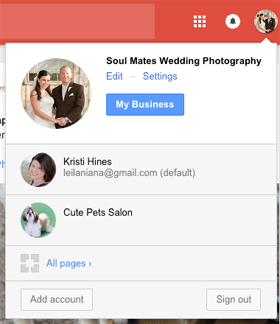
Kun valitset yhden sivuistasi avattavasta valikosta, käytät Google+ -sivua sivuna. Näin voit tehdä suurimman osan asioista, joita voisit tehdä ennen, mukaan lukien katsella streamiasi, seurata Google+ -profiileja ja -sivuja, Liity ja luo yhteisöjä, seuraa ja luo kokoelmia ja järjestä seuraamasi ihmiset piireihin (lisätietoja näistä vaihtoehdoista myöhemmin).
Suuri ero on, kun haluat muokata sivua tai tarkastella sivun oivalluksia. Tätä varten sinun on napsautettava Oma yritys -painiketta, kun käytät Google+ -sivua sivullasi.
Tai voit siirtyä Google My Business -aliverkkotunnukseen, business.google.com. Sieltä löydät vaihtoehtoja sivujen muokkaamiseen (joista keskustellaan yksityiskohtaisesti myöhemmin postissa), hallita sijaintejasi (paikallinen yritys) sivut), tarkastele sivunäkymiäsi, luo uusia tuotemerkin tai paikallisen yrityksen sivuja ja palauta aiemmin poistetut tuotemerkit tai paikalliset yritykset sivuja.

Google My Businessilla on myös oma sovellus Android- ja iOS-laitteille erillään Google+ -sovelluksesta.
Kuvat
Kuvat ovat myös oman aliverkkotunnuksensa alla, photos.google.com. Sieltä löydät kaikki Google+ -profiiliin lataamasi kuvat.
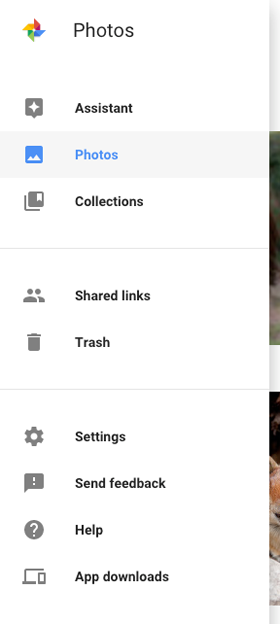
Valokuvilla on myös oma sovellus Android- ja iOS-laitteille, erillään Google+ -pääsovelluksesta.
# 2: Näytä uusi virta
Aivan kuten aiemmin, voit tarkastella streamia (uutissyötettä) Google+ -profiilisi tai -sivusi avulla. Aloita napsauttamalla profiilikuvaa oikeassa yläkulmassa ja valitsemalla haluamasi profiili tai sivu valikosta. Sitten sinut ohjataan profiiliisi tai sivusi streamiin.
Uusi Google+ -streami näyttää päivitykset yhdessä tai kahdessa sarakkeessa (näytön tarkkuudesta / koosta riippuen). Striimisi sisältää päivitykset seuraamiltasi ihmisiltä, sivuilta, yhteisöistä ja kokoelmista.
Jokaisen päivityksen alareunassa on kuvakkeita, joiden avulla voit antaa +1 (tykätä) päivityksistä, kommentoida ja jakaa Google+: ssa sekä Facebookissa ja Twitterissä.

Voit mukauttaa Google+ -striimissäsi näkymää siirtymällä vasemman sivupalkin Ihmiset-valikkoon ja napsauttamalla sitten yläosassa Seuraava-välilehteä. Näet luettelon piireissäsi olevista ihmisistä ja sivuista. Napsauta piireidesi oikealla puolella olevaa kolmea pistettä löytääksesi piirisi asetukset.
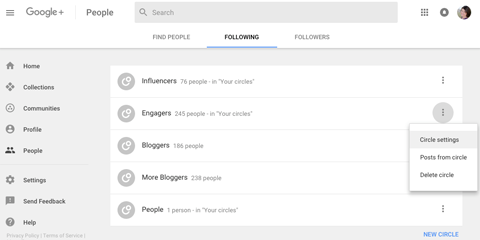
Siellä voit valita, haluatko nähdä enemmän tai vähemmän tietyn piirin päivityksiä streamissasi.
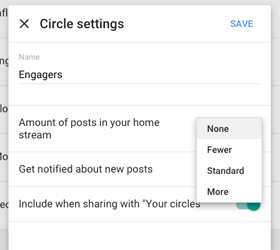
Sama koskee yhteisöjä. Yhteisösi streamisi viesteissä yhteisön nimi näkyy vihreänä tai sinisenä riippuen siitä, seuraatko yhteisöön lähettänutta henkilöä.
Jos et halua nähdä kyseisen yhteisön viestiä streamissasi, napsauta yhteisön nimeä ja napsauta sitten kolmea pistettä yhteisön kansikuvan yläosassa löytääksesi yhteisön asetukset. Samoin kuin piirin asetuksissa, voit valita, haluatko nähdä enemmän tai vähemmän yhteisön päivityksiä streamissasi.
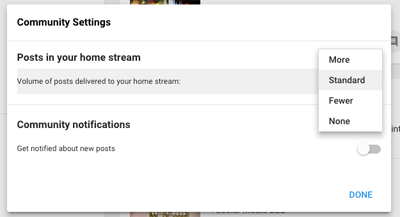
Jos et halua nähdä päivityksiä kokoelmistasi, joita seuraat streamissasi, sinun on mentävä kokoelmaan ja lopetettava sen seuraaminen.
Näiden vaihtoehtojen avulla voit hienosäätää päivityksiä, jotka haluat nähdä Google+ -yhteisöltäsi.
# 3: Lähetä päivitykset
Aivan kuten aiemmin, voit lähettää päivityksiä Google+ -profiiliin tai -sivulle streamista. Aloita napsauttamalla profiilikuvaa oikeassa yläkulmassa ja valitsemalla haluamasi profiili tai sivu valikosta. Voit sitten lähettää päivityksiä streamista käyttämällä yläreunan päivitysruutua tai oikeassa alakulmassa olevaa kynäkuvaketta.
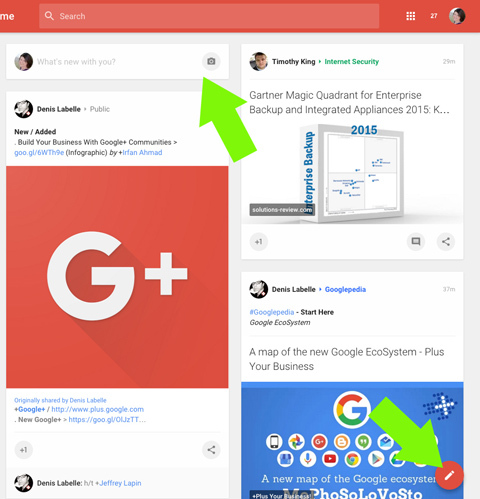
Kun napsautat jotain näistä, päivitysruutu tulee näkyviin.
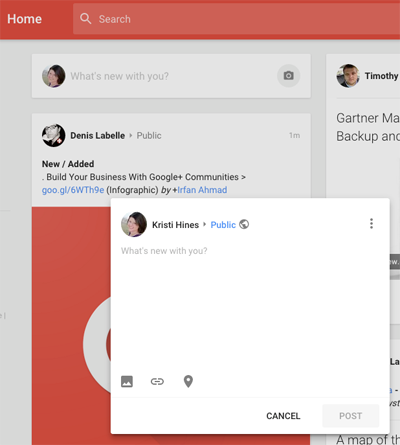
Jos napsautat nimesi vieressä olevaa linkkiä, voit asettaa päivityksen näkyvyyden. Jos haluat saada lisää valintoja julkisen lisäksi ja valita Yhteisöt tai Kokoelmat, napsauta Katso lisää -linkkiä.
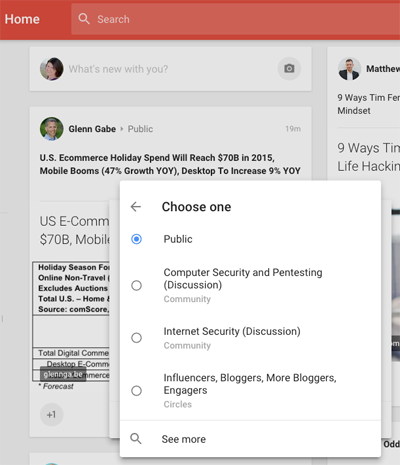
Tämän avulla voit lähettää viestejä yhteen tai useampaan kokoelmaan (näkyvät kaikille valittuja kokoelmia seuraavat), yhdelle tai useammalle yhteisölle (näkyvät kaikille valitut yhteisöt), yhdelle tai useammalle piirille (näkyvät kaikille valituissa piireissä) tai yhdelle tai useammalle henkilölle (näkyvät valituille henkilöille).
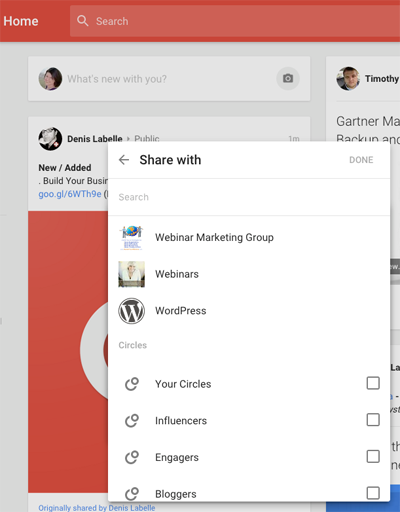
Jos kuulut moniin kokoelmiin ja yhteisöihin, sinun on vieritettävä niitä ohi löytääksesi piirisi. Henkilöiden valitsemiseksi sinun on vieritettävä yhteisöidesi ja piireidesi ohitse.
Hanki YouTube-markkinointikoulutus - verkossa!

Haluatko parantaa sitoutumistasi ja myyntiäsi YouTuben avulla? Liity sitten suurimpaan ja parhaaseen YouTube-markkinoinnin asiantuntijoiden kokoukseen, kun he jakavat todistetut strategiansa. Saat vaiheittaiset live-ohjeet, joihin keskitytään YouTube-strategia, videoiden luominen ja YouTube-mainokset. Tule yrityksesi ja asiakkaidesi YouTube-markkinoinnin sankariksi toteuttaessasi strategioita, jotka saavat todistettuja tuloksia. Tämä on live-online-koulutustapahtuma ystäviltäsi Social Media Examiner -sivustolta.
KLIKKAA TÄTÄ TIETOJA - ALE LOPETTUU 22. SYYSKUU!Kun olet valinnut kenen kanssa haluat jakaa päivityksesi, kirjoita päivityksen teksti ja napsauta alareunassa olevia kuvakkeita jakaaksesi valokuvan, linkin tai nykyisen sijaintisi.
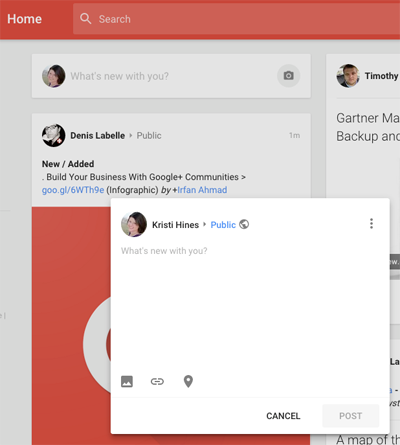
Napsauta kolmea pistettä päivitysruudun oikeassa yläkulmassa, jos haluat poistaa kommentit tai jakamisen viesteistäsi.
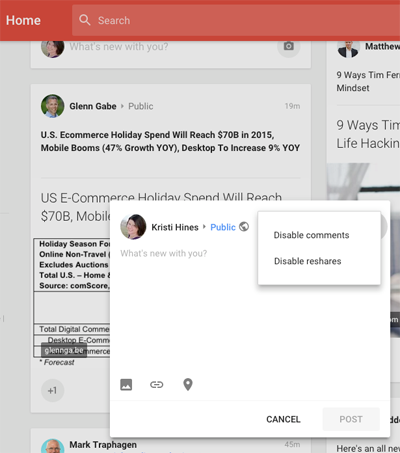
# 4: Löydä ja luo kokoelmia
Aivan kuten aiemmin, voit seurata ja luoda kokoelmia Google+ -profiilisi tai -sivusi avulla. Aloita napsauttamalla oikeassa yläkulmassa olevaa profiilikuvaa ja valitsemalla haluamasi profiili tai sivu. Napsauta sitten vasemman sivupalkin Kokoelmat-valikkoa.
Seuraavalla sivulla näet kokoelmien hakukentän ja kolme välilehteä yläosassa: Esittelyssä, Seuratut ja Sinun.
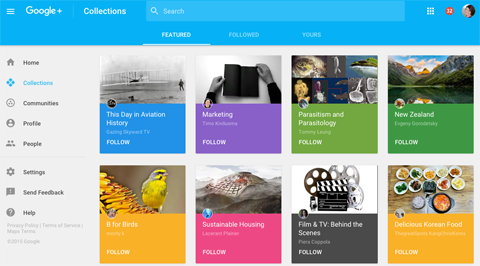
Etsi seurattavia kokoelmia hakukentän tai Suositeltavat-välilehden avulla. Napsauta Seurattu-välilehteä nähdäksesi seuraamasi kokoelmat. Ja käytä Omat välilehteä nähdäksesi luomasi kokoelmat tai luoda uuden.
Jos olet kokoelman luoja, sinun kannattaa käydä kokoelmassasi nähdäksesi viimeisimmät muutokset. Voit muokata kokoelmaa napsauttamalla kokoelman kansikuvan oikeassa yläkulmassa olevaa kolmea pistettä ja valitsemalla Muokkaa kokoelmaa.

Nyt voit päivittää kokoelman kansikuvan, esittelylinjan, teeman värin ja seuraavat asetukset.
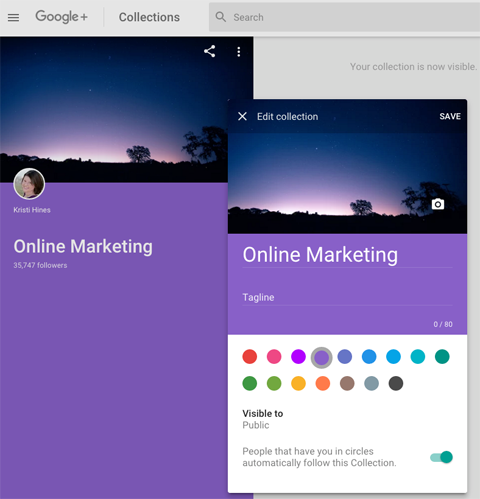
Voit lähettää päivityksiä kokoelmaasi täältä käyttämällä kynäkuvaketta oikeassa alakulmassa tai suoratoiston päivitysruudusta valitsemalla kokoelmasi kohteeksi päivittää.
# 5: Liity ja luo yhteisöjä
Aivan kuten aiemmin, voit liittyä ja luoda yhteisöjä Google+ -profiilisi tai -sivusi avulla. Aloita napsauttamalla profiilikuvaa oikeassa yläkulmassa ja valitsemalla haluamasi profiili tai sivu valikosta. Napsauta sitten Yhteisöt-valikkoa vasemmassa sivupalkissa.
Seuraavalla sivulla näet yhteisöjen hakukentän ja kolme välilehteä yläosassa: Suositellut, Jäsen ja Sinun.
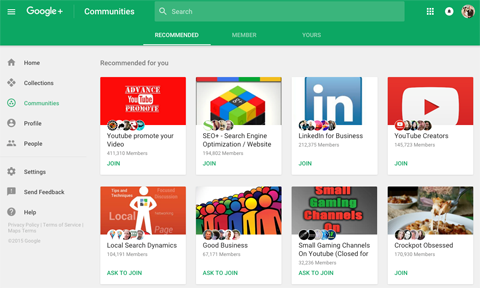
Voit etsiä yhteisöjä, joihin voit liittyä ja joihin voit osallistua, hakukentän tai Suositeltavat-välilehden avulla. Napsauta Jäsen-välilehteä nähdäksesi yhteisöt, joihin olet jo liittynyt. Ja Käytä Sinun-välilehteä nähdäksesi luomasi yhteisöt tai luoda uuden.
Jos olet yhteisön omistaja, sinun kannattaa käydä yhteisössäsi nähdäksesi uusimmat muutokset. Erityisesti yhteisötietoihin pääsee nyt tietokuvakkeella (ympyrän ”i”). Voit muokata yhteisöä napsauttamalla kolmea pistettä yhteisön kansikuvan oikeassa yläkulmassa ja valitsemalla Muokkaa yhteisöä.
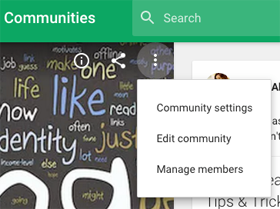
Nyt voit muokata yhteisön kansikuvaa, nimeä, tunnisteita, yksityisyyttä, kuvausta, lähetysluokkia ja linkkejä.
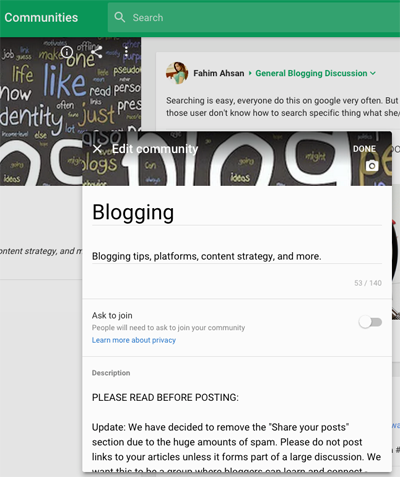
Käytä Hallitse jäseniä -valikkoa, jos haluat ylentää jäseniä valvojaksi tai poistaa heidät yhteisöstä. Voit myös muokata henkilökohtaisia yhteisöasetuksiasi näyttämään enemmän tai vähemmän yhteisön viestejä streamissasi tai ottamalla ilmoitukset käyttöön tai pois käytöstä.
Voit lähettää päivityksiä yhteisöösi täältä käyttämällä kynäkuvaketta oikeassa alakulmassa tai suoratoiston päivitysruudusta valitsemalla yhteisösi kohteeksi päivittää.
# 6: Muokkaa profiiliasi
Voit muokata Google+ -profiiliasi muutamalla tavalla. Napsauta profiilikuvaasi oikeassa yläkulmassa ja napsauta Google+ -profiili -linkkiä. Tai napsauta Profiili-linkkiä vasemman sivupalkin valikossa.
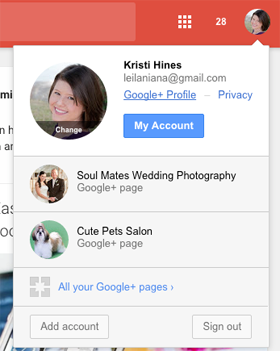
Uusi Google+ -profiilin ulkoasu on muuttunut monin tavoin. Ensinnäkin Tietoja-tiedoille, valokuville, videoille jne. Ei ole välilehtiä. Sen sijaan näet kansikuvasi ja perustiedot, kokoelmat ja yhteisöt sekä päivitykset.
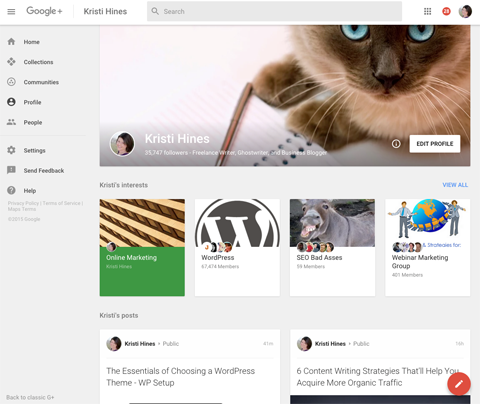
Voit muokata seuraamiesi kokoelmien ja jäsenyhteisöjen näkyvyyttä napsauttamalla Muokkaa profiilia -painiketta. Tämä tuo esiin vaihtoehtoja valita (tai poistaa valinnan) kokoelmat ja yhteisöt, jotka haluat näkyvän profiilissasi.
Voit poistaa niiden kaikkien valinnan, jos haluat ihmisten näkevän päivityksesi välittömästi, tai voit valita omistamasi esittelykokoelmat tai yhteisöt esittelemään niitä profiilissasi.
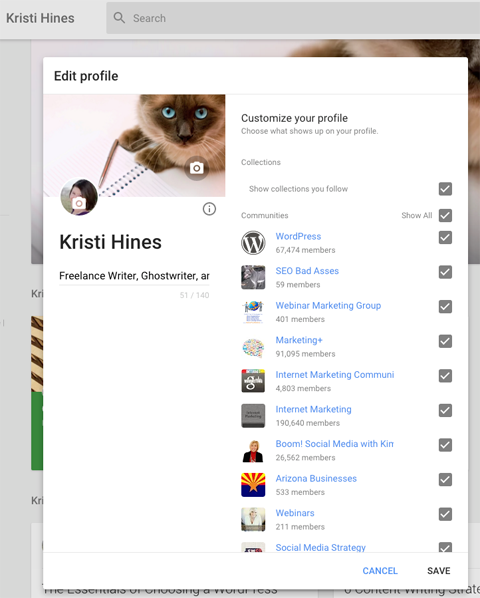
Huomaa, että et voi poistaa luomiasi kokoelmia profiilistasi. Jos et halua kokoelman näkyvän profiilissasi, sinun on poistettava se kokonaan.
Voit myös päivittää kansikuvasi, profiilikuvasi ja tunnisteesi tästä näkymästä.
Voit päivittää aiemmin Google+ -tietosi -välilehdesi napsauttamalla tietokuvaketta (ympyrän "i") tässä näkymässä tai Muokkaa profiilia -painikkeen vieressä. Tämä vie sinut uudelle About Me -sivullesi, joka on omalla aliverkkotunnuksellaan osoitteessa aboutme.google.com.
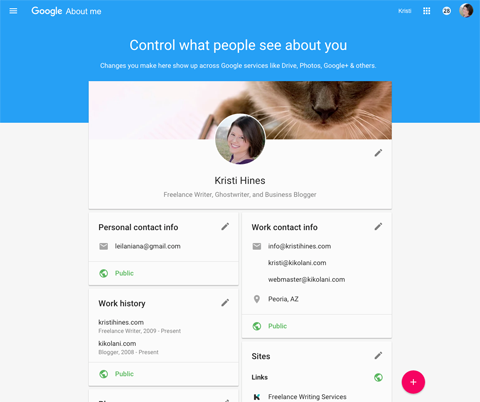
Tämä sivu sisältää aiemmin Google+ Tietoja -välilehdessä olevat tiedot, lukuun ottamatta Johdantoa. Voit muokata osiota napsauttamalla kynäkuvaketta osion oikeassa yläkulmassa. Tässä olevat tiedot näytetään kaikille, jotka napsauttavat profiiliasi muissa Google-palveluissa.
Voit napsauttaa kunkin osan alla olevaa Julkinen-linkkiä vaihtaaksesi kyseisen osion näkyvyyden yksityiseksi, henkilöiksi piireistäsi (piireistäsi) tai piireissäsi olevista henkilöistä ja piireihisi kuuluvista ihmisistä (laajennettu) Piirit).
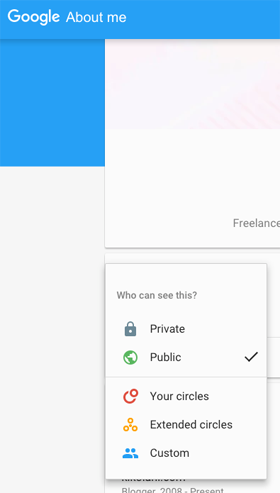
# 7: Muokkaa sivua
Voit muokata Google+ -brändiäsi tai paikallisen yrityksen sivua muutamalla tavalla. Jos haluat käyttää hallintapaneelin oikeassa yläkulmassa olevaa valikkoa, napsauta profiilikuvaa valitaksesi sivusi ja napsauta Oma yritys -painiketta. Tai mene business.google.com ja valitse sivusi.
Seuraavassa näytössä sinun pitäisi nähdä punainen Muokkaa-painike valitsemallasi sivulla.
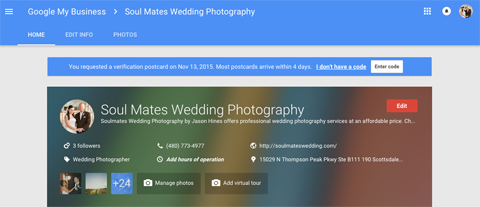
Tämän avulla voit päivittää sivutietosi.
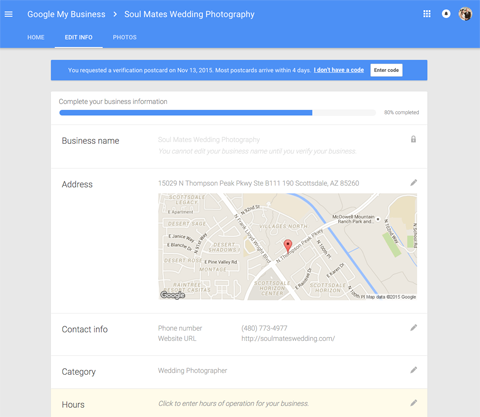
Joillakin tuotemerkkisivuilla sinut voidaan myös ohjata takaisin Classic G + -palveluun ja voit muokata sivua sieltä. Jos napsautat kehotetta siirtyäksesi uuteen Google+ -palveluun, menetät kyvyn muokata sivua.
# 8: Järjestä piirisi
Aivan kuten aiemmin, voit seurata profiileja tai sivuja lisäämällä ne Google+ -profiiliisi tai sivupiireihisi. Aloita napsauttamalla profiilikuvaa oikeassa yläkulmassa ja valitsemalla haluamasi profiili tai sivu valikosta. Napsauta sitten vasemman sivupalkin Ihmiset-valikkoa.
Seuraavalla sivulla näet Ihmiset-hakukentän ja kolme välilehteä yläosassa: Etsi ihmisiä, Seuraajia ja Seuraajia.
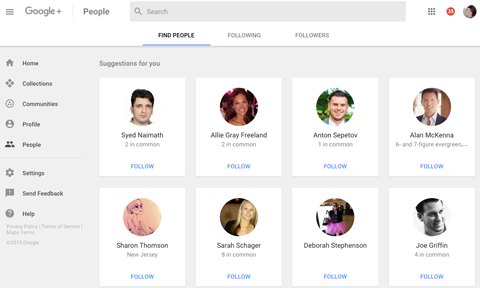
Löydät seurattavia ihmisiä ja sivuja hakukentän tai Etsi ihmisiä -välilehden avulla. Napsauta Seuraa-linkkiä lisätäksesi ne tiettyihin piireihin.
Seuraavassa välilehdessä näet luomasi piirit ja voit luoda niistä uusia. Jos haluat muokata piirisi asetuksia, napsauta kolmen pistettä kunkin piirin vieressä.
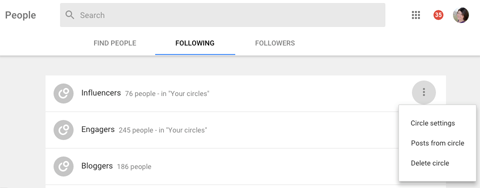
Piirin asetusten avulla voit määrittää, kuinka monta päivitystä haluat nähdä streamissasi piirin henkilöiltä ja sivuilta. Voit myös määrittää, haluatko vastaanottaa ilmoituksia piirin ihmisiltä ja sivuilta.
# 9: Tarkista asetukset
Viimeisenä mutta ei vähäisimpänä, muista tarkistaa profiilisi tai sivusi asetukset. Aloita napsauttamalla profiilikuvaa oikeassa yläkulmassa ja valitsemalla haluamasi profiili tai sivu valikosta. Napsauta sitten vasemman sivupalkin Asetukset-valikkoa.
Täältä löydät valitsemasi profiilin tai sivun asetukset. Näiden avulla voit määrittää, kuka voi kommentoida viestejäsi, miten valokuvia ja videoita jaetaan, mitä profiilissasi näytetään, miten suoratoistosi on järjestetty, sähköposti- ja puhelinilmoitukset, sovellukset ja toiminnot, sijainnin jakaminen ja muut edistyneet asetukset. Nämä vaihtoehdot voivat vaihdella valitsemasi profiilin tai sivun mukaan.
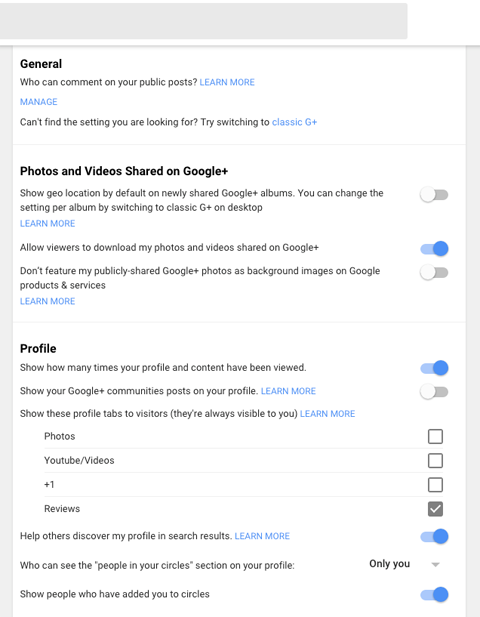
Asetusten alaosasta löydät myös vaihtoehdon poistaa Google+ -profiilisi tai -sivusi.
Mitä mieltä olet viimeisimmistä muutoksista Google+: ssa? Luuletko, että nämä muutokset pitävät Google+: n yllä pitkällä aikavälillä? Ole hyvä ja jaa ajatuksiasi alla olevissa kommenteissa!